Amazon の Fire HD 10 タブレット に入れていた AirScreen がアップデートすると表示されたので、更新しました。すると、一度アンインストールしてから入れなおせと出ています。深く考えず、そのとおり実行しました。アイコンがやや小さめになった気がします。あいかわらず、なにも考えずに「ふーん」、と開くと......。
DLNA(Digital Living Network Alliance)サーバーへ接続できません。初期設定の手順をすっかり忘れていました。いやはや、これでだいぶ時間を費やしました。
ネット検索で、大量にヒットするのは「ミラーリングする方法」ばかり。それが、ずーーっと並んでいるだけで、こちらの必要とする内容は出てきません。どうやらこのアプリを使って、Fire TV Stick 経由で iPhone の画面を TV に表示させることが流行っている(?)みたいです。
◆ ◆
|
[ AirScreen - AirPlay & Cast - Google Play のアプリ ] ・ ・開く ・いつもの AirScreen の画面に遷移する。 2度目以降は、起動後、すんなり起動画面が出ます。インストール後、最初に起動すると初期設定画面として [接続アシスタント] が出てくるようです。 ひとえに [接続アシスタント] が混乱を招いた原因でした。ここから抜け出す方法がわからずに、いったいどれだけ時間をかけてしまったことか。 |
◆ ◆
アップデート後には広告が増えていて、広告アプリのインストールを促しています。
[メディアブラウザ画面] でも選択窓のなかに広告が増えていました。タップするとインストールさせられそうで、じゃまです。
そのためのアップデートだったのでしょうか。
AirScreen は Fire TV Stick にもインストールしてあります。こちらもアップデートがあるのかな。
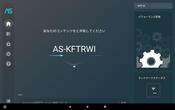
コメント